要搜索IDEA的配置,可以Preferences(偏好)中搜索,如搜索
Live Templates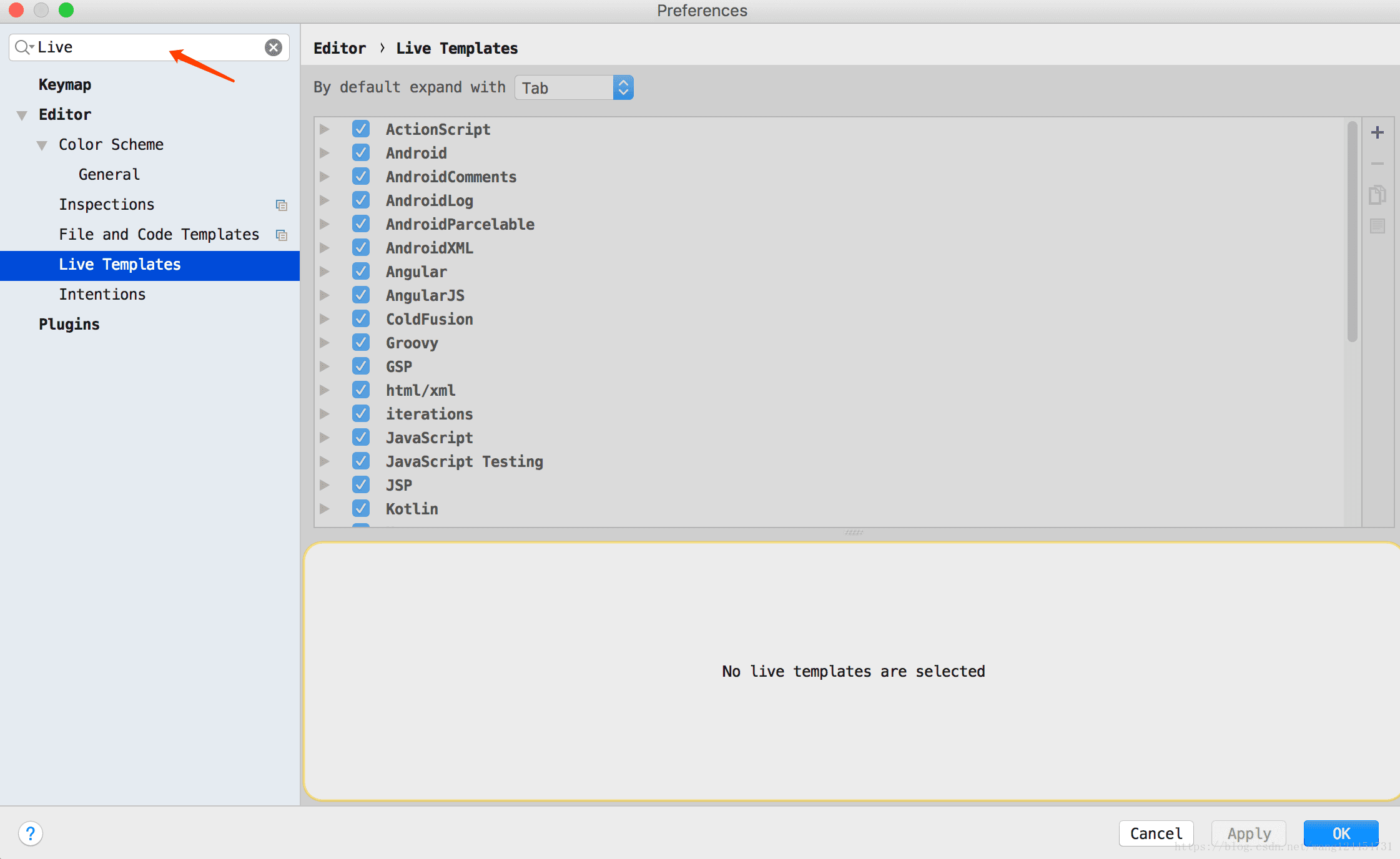
Live Templates可自定义模板,Live Templates 中定义了大量的可使用的模板,如 Java 通用的
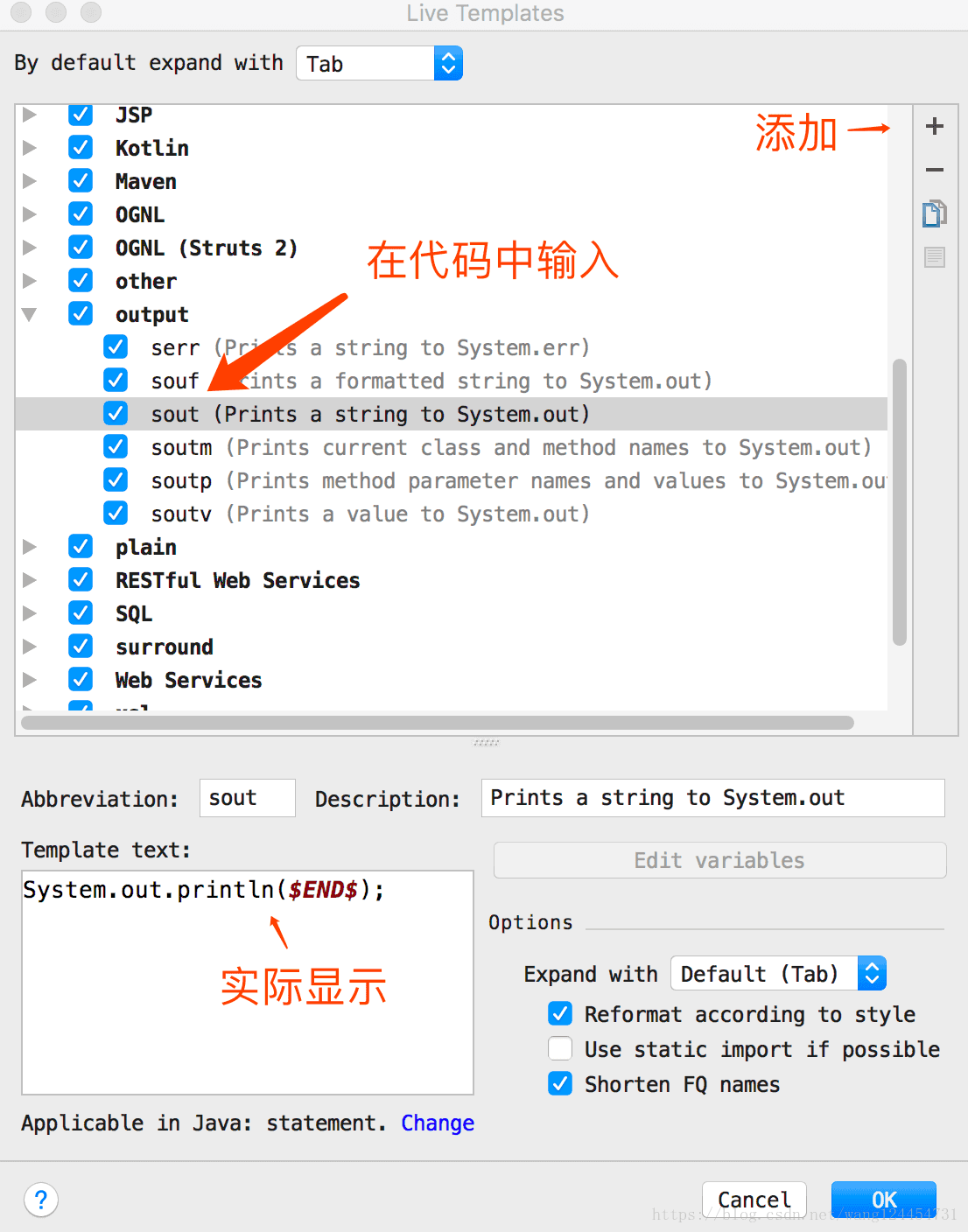
也可点击添加自定义模板或注释。
Help ——>
Find Action这个功能是很有用的。假如你不记得一些功能或快捷键在哪,可以试着在Find Action中搜索。
shift+Mouse1(左键)+当前页面导航(可能在上方或下方)。选择当前页面指定导航下的所有内容。这个功能有什么用呢?当一个html页面(其他页面同理)时,DOM结构相对比较复杂时,可用它选取指定元素的所有内容,而不用去自己去费力找标签配对关系了。这下面的html是整理缩进过的,如果是没有任何缩进的就比较明显了。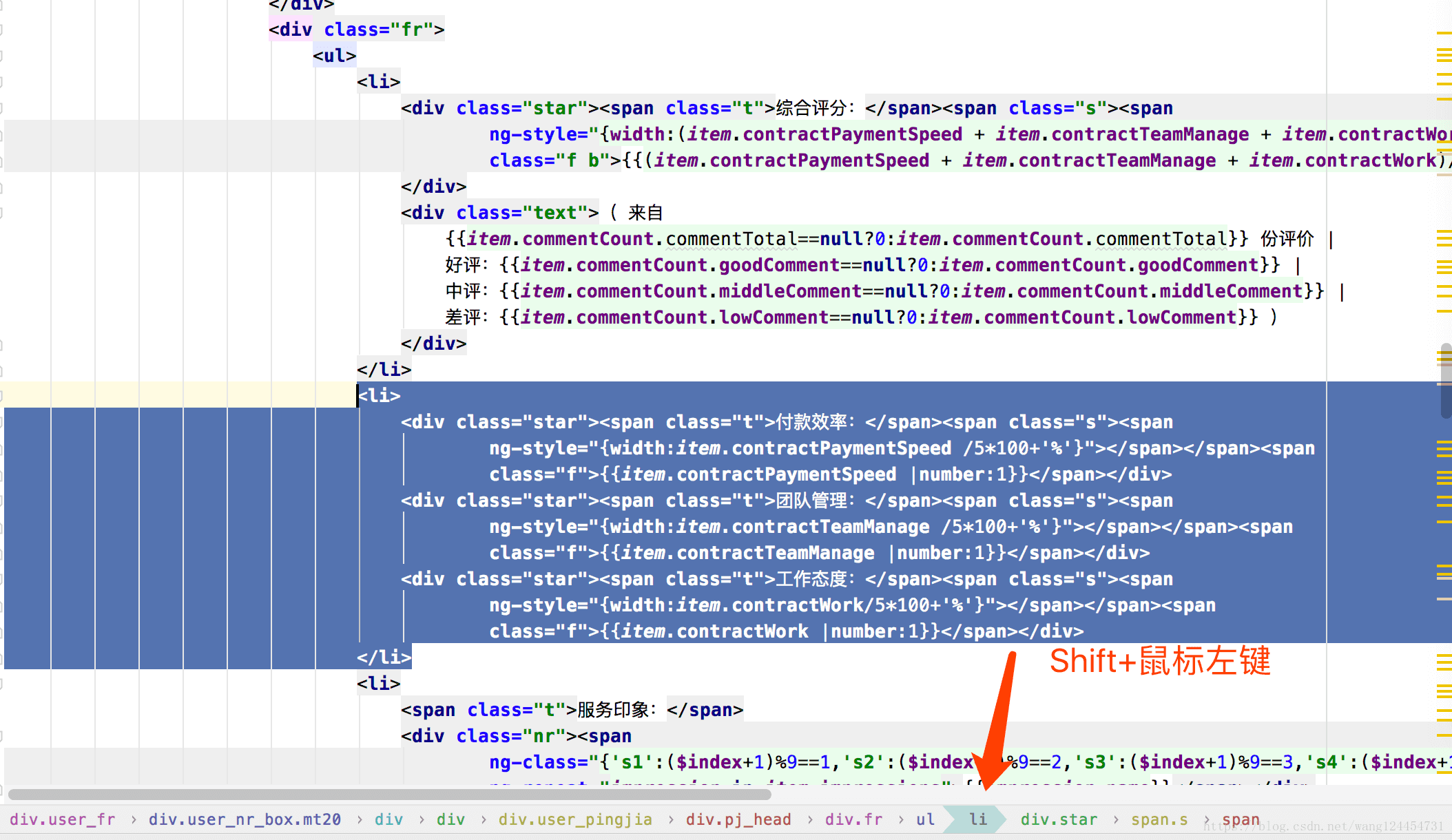
使用
Persistence根据数据库生成实体类
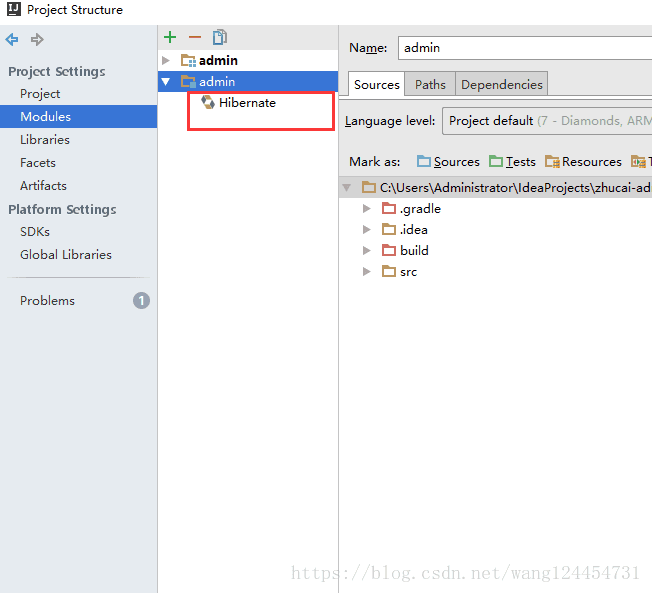
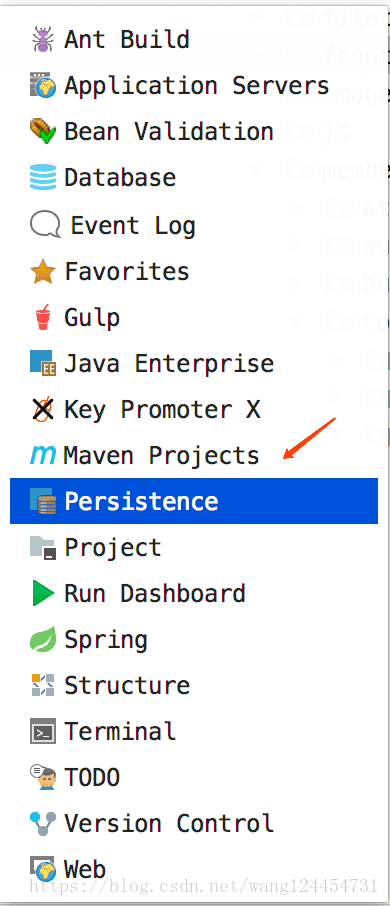
选择IDEA中的文件,在
Finder或资源管理器中打开- 在Finder中打开文件(Mac),可以用Find Action搜索,关键字输入Finder也可以
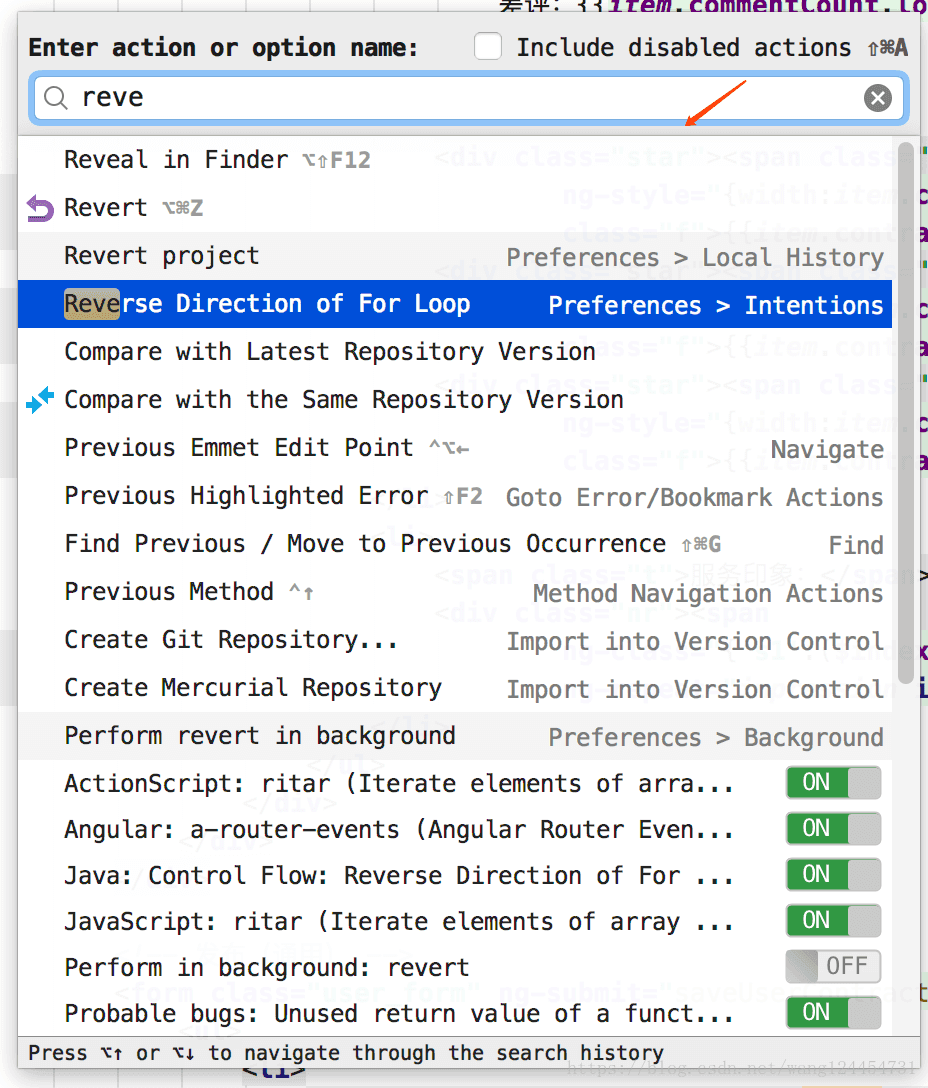
- 对应的在Windows中应当在
Find Action中搜索show in或Explorer(资源管理器)
- 在Finder中打开文件(Mac),可以用Find Action搜索,关键字输入Finder也可以
正则搜索
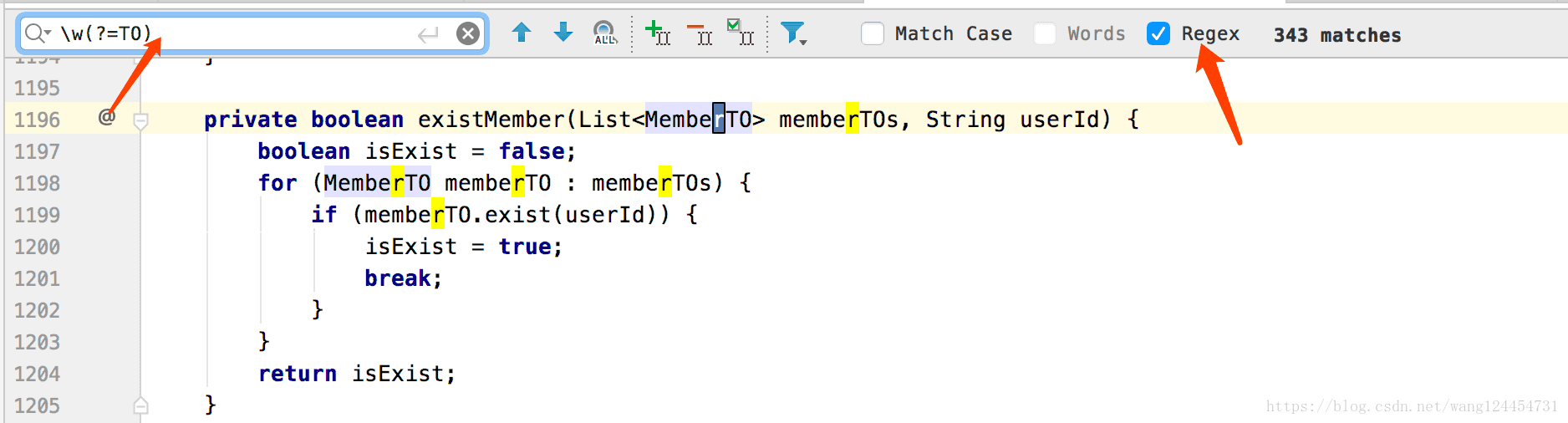
在使用接口对象时,跳转到具体实现类。
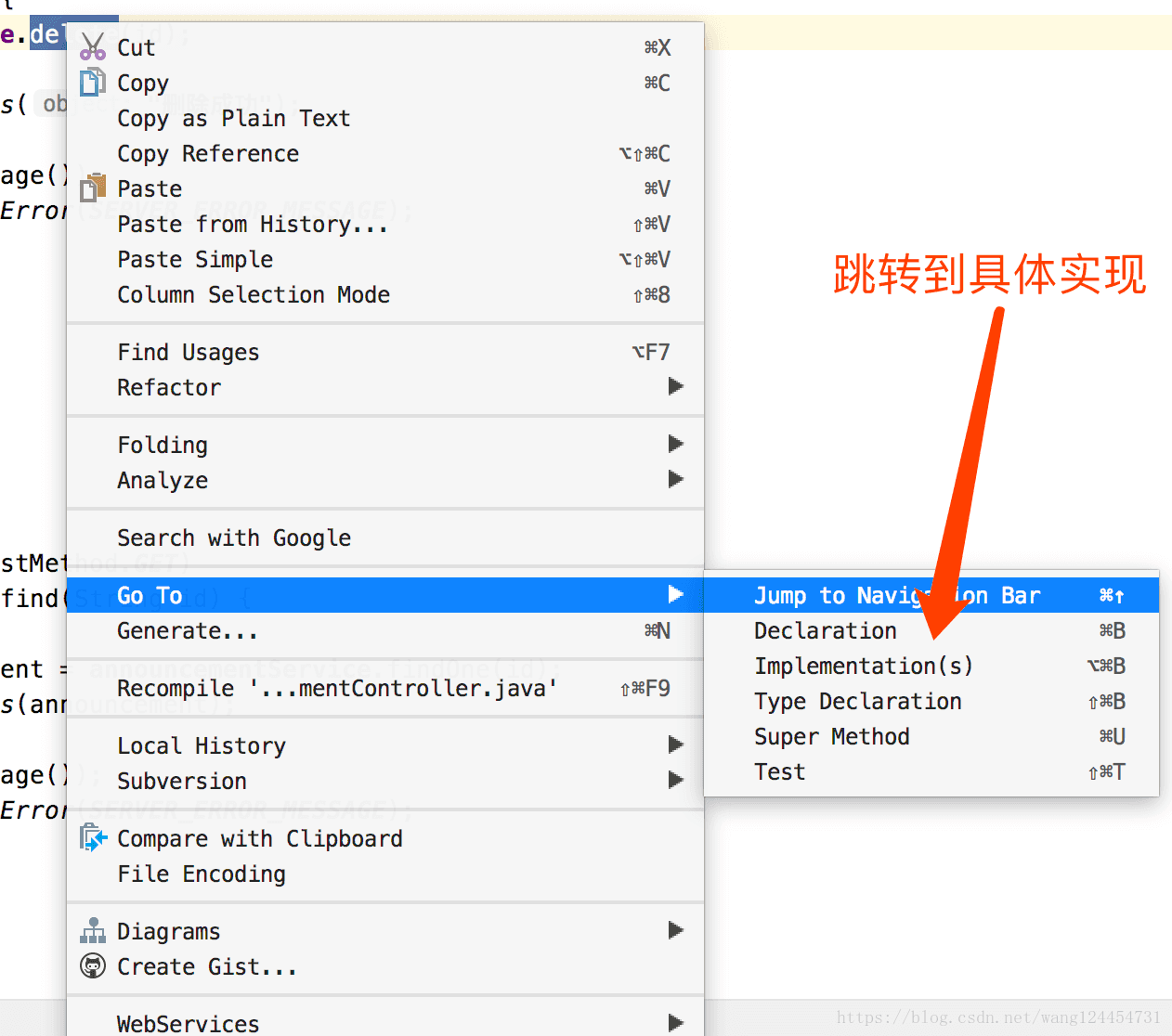
Surround with, surround with 也可以直接调用模板
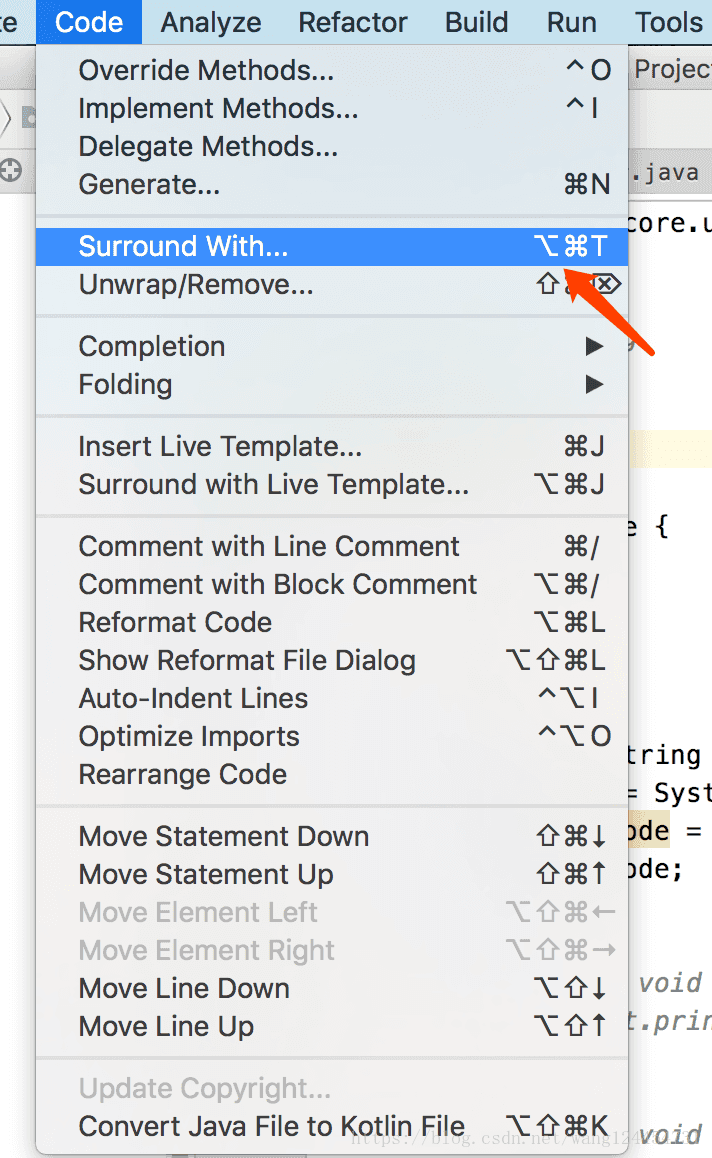
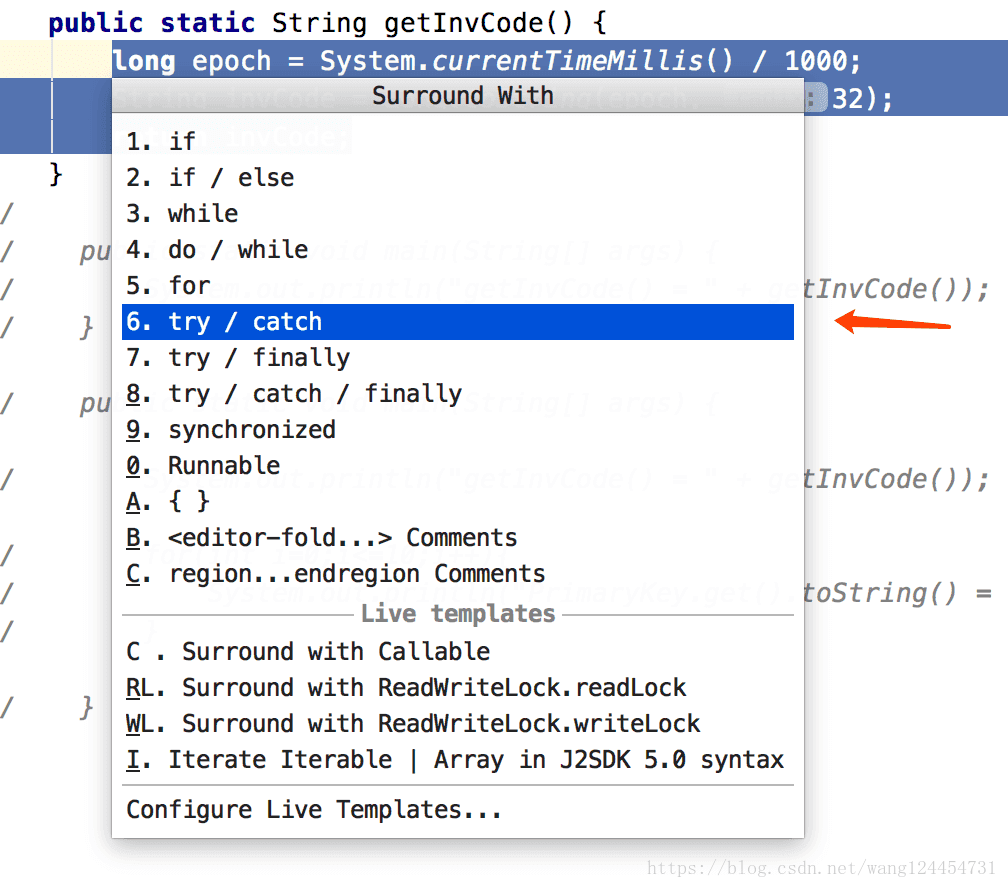
插件
Key Promoter X,初期使用IDEA,用此插件对于记住快捷键有一定帮助。- 多行编辑 Column Selection Mode
- WebStorm 设置缩进。Preferences——> Editor ——> Code Style——> Javascript设置完之后,没有效果,看看插件中是否使用了 EditorConfig,这个插件会导致自定义设置的缩进无效,勾选掉即可。
- command+shift+8 切换多行编辑
- bean is not eligible for getting processed by all BeanPostProcessors (for example: not eligible for auto-proxying)
如果报一大堆这个问题,应该是在哪里开启了方法断点。
查看所有断点,删掉方法断点即可。








 本文介绍了IntelliJ IDEA中的一些实用功能,包括如何快速查找配置、使用正则搜索、高效编辑代码、设置缩进等,并分享了一些提高工作效率的小技巧。
本文介绍了IntelliJ IDEA中的一些实用功能,包括如何快速查找配置、使用正则搜索、高效编辑代码、设置缩进等,并分享了一些提高工作效率的小技巧。
















 2707
2707

 被折叠的 条评论
为什么被折叠?
被折叠的 条评论
为什么被折叠?








